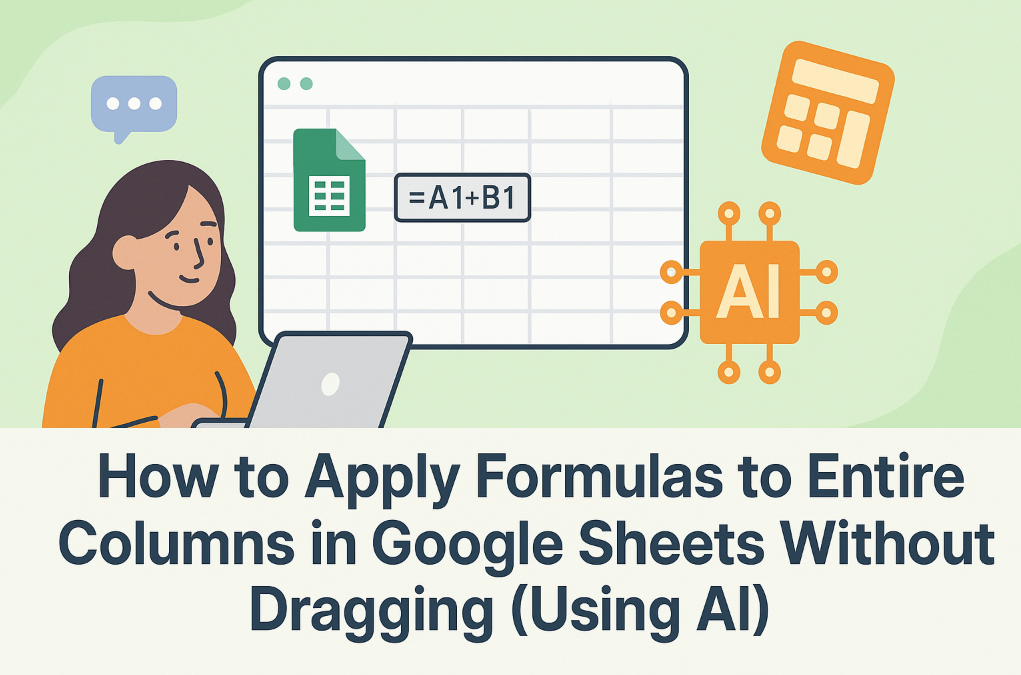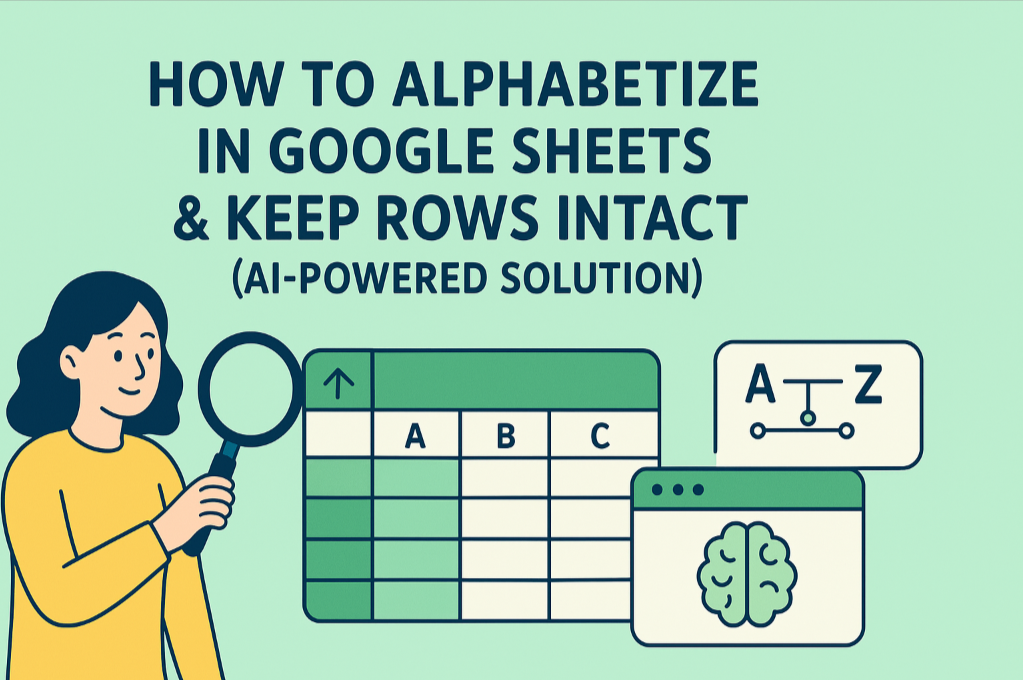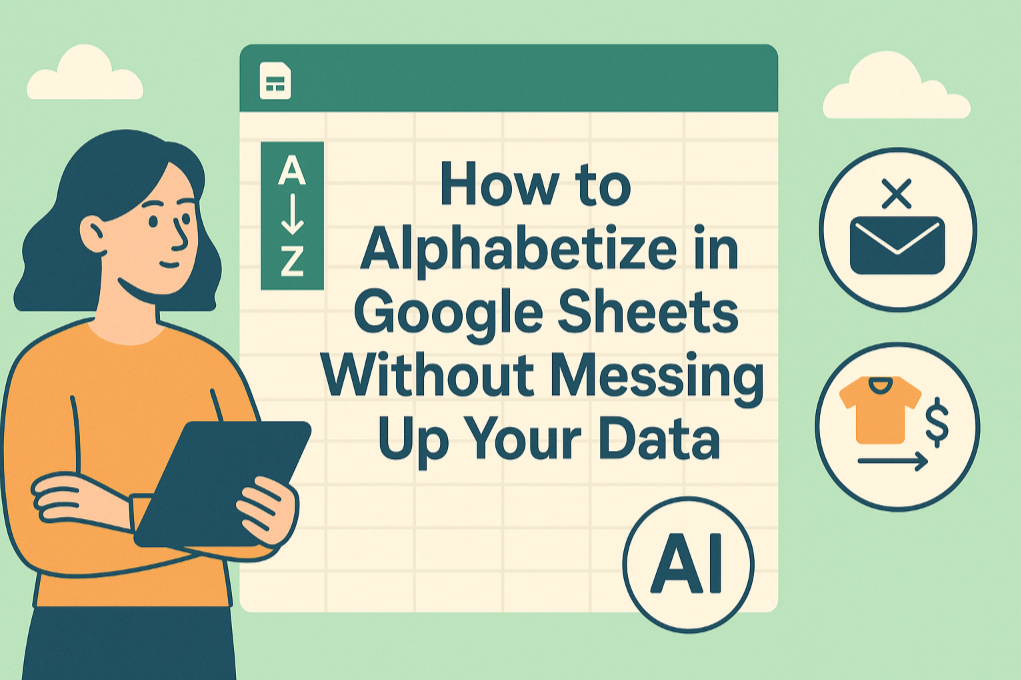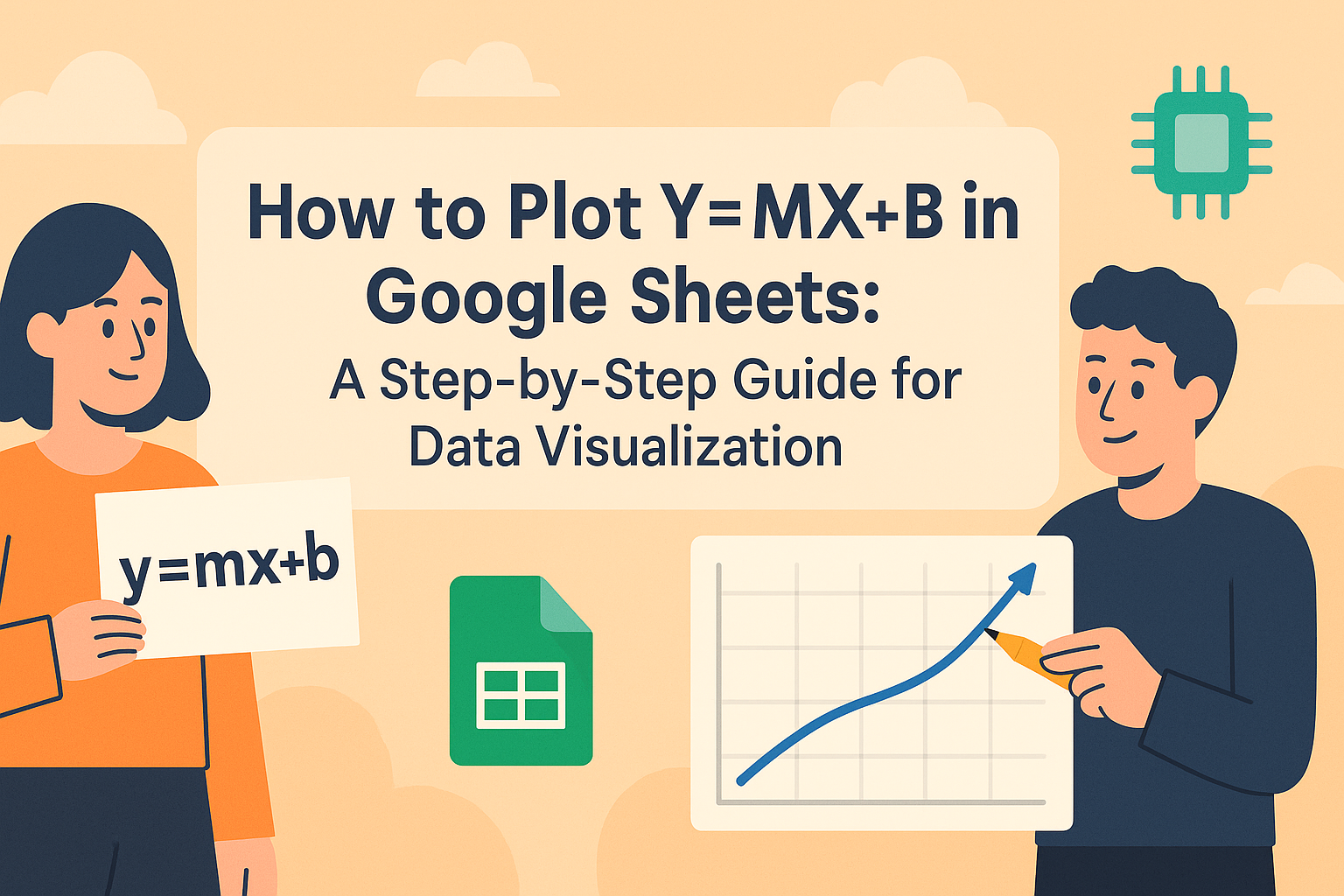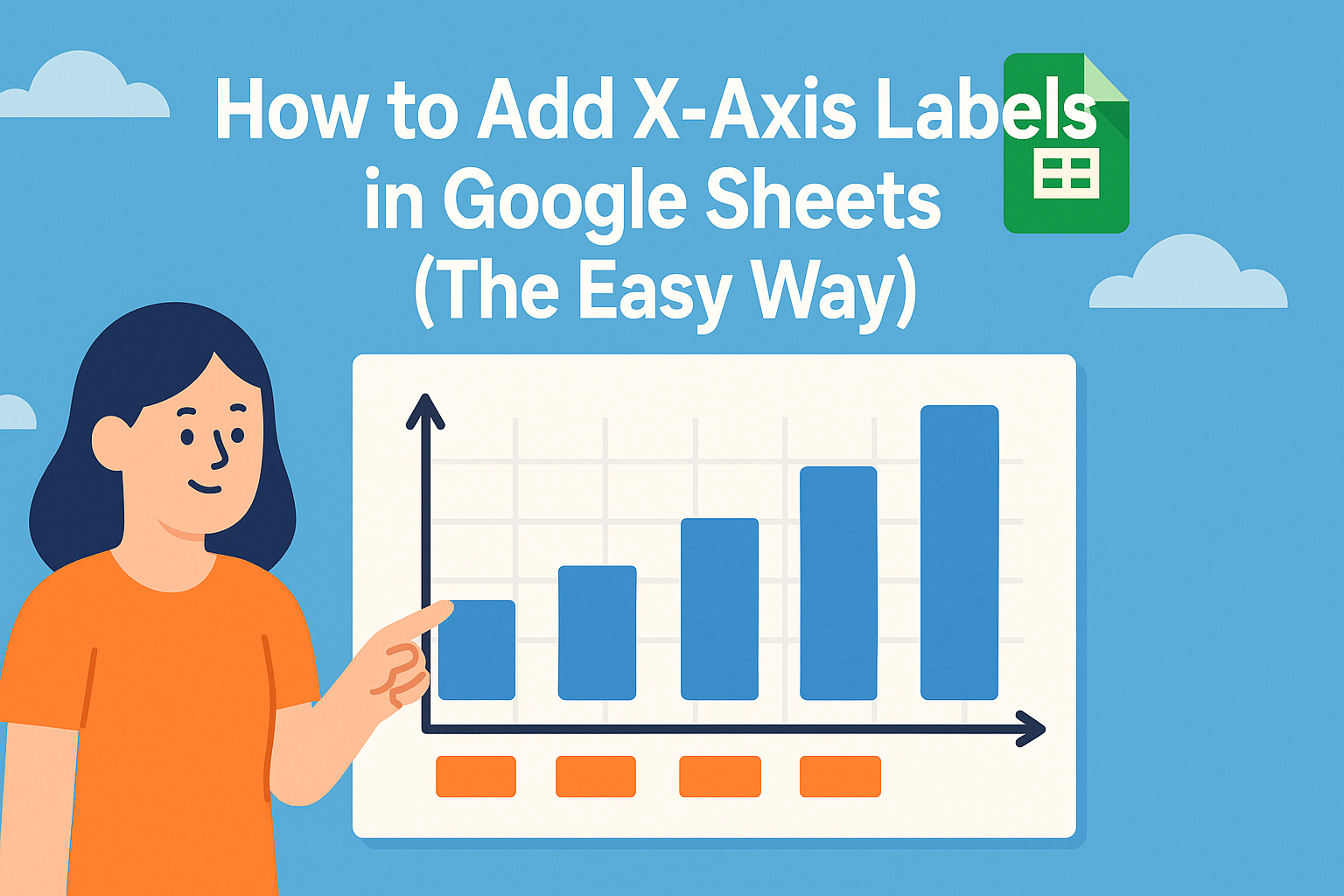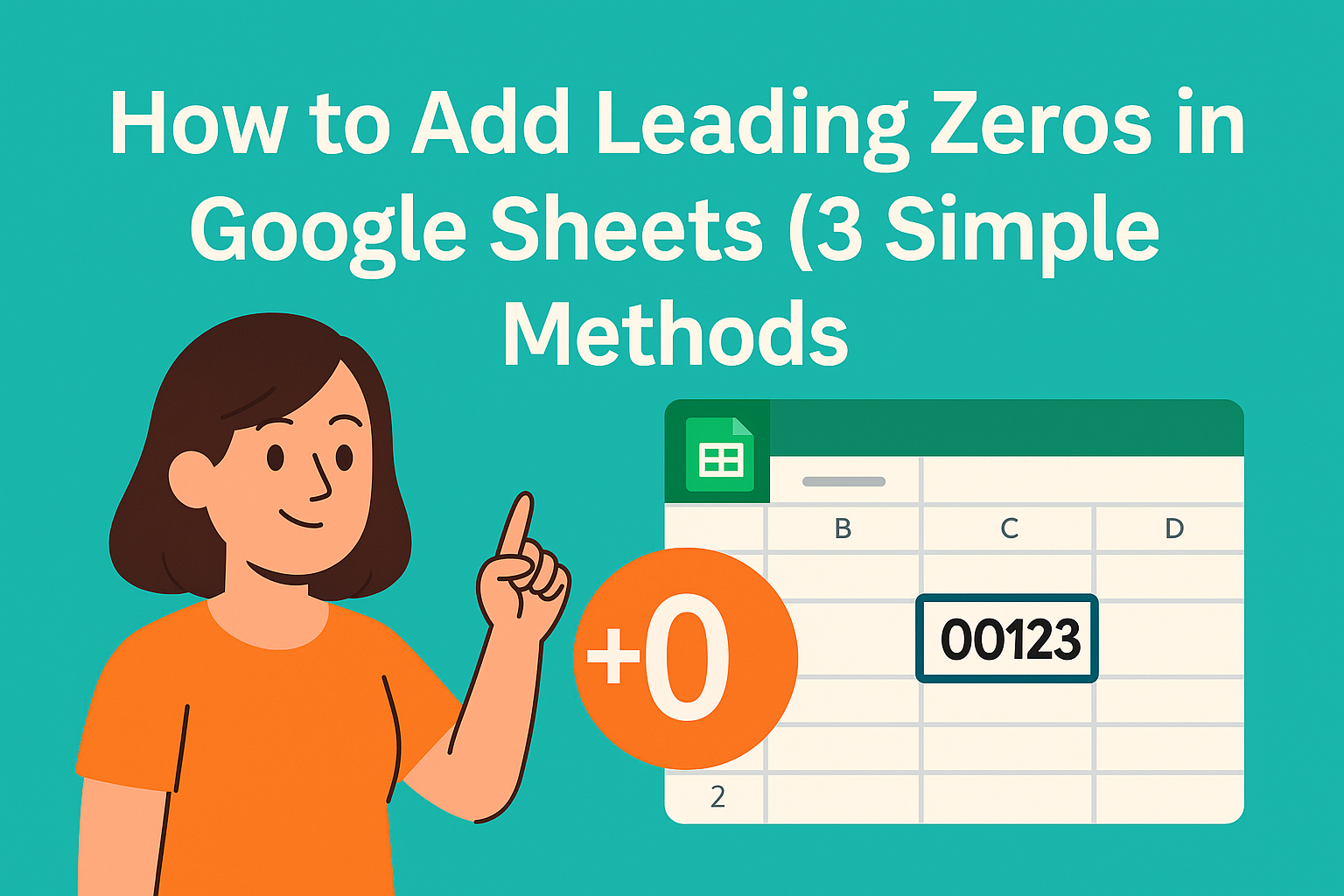사실을 말하자면, 구글 시트에서 차트를 만드는 게 루빅스 큐브 풀듯 힘들어서는 안 됩니다. 수많은 시간을 스프레드시트 데이터와 씨름하며 보낸 사람으로서, 더 스마트한 방법이 있다고 말씀드리고 싶습니다. Excelmatic과 같은 AI 도구들은 데이터 시각화의 지루한 부분을 자동화하면서 게임 체인저 역할을 하고 있습니다.
AI가 당신의 새로운 차트 조력자인 이유
매번 새로운 데이터 시리즈를 수동으로 추가해야 했던 때를 기억하시나요? 그런 날은 끝났습니다. 현대적인 AI 도구는 다음과 같은 작업을 할 수 있습니다:
- 데이터 패턴 자동 감지
- 관련 추가 시리즈 제안
- 새 데이터가 들어올 때마다 차트 동적 업데이트
Excelmatic은 데이터 컨텍스트를 이해하는 직관적인 AI로 여기서 앞서 있습니다. 옆에 데이터 분석가가 앉아 있는 것과 같죠.

AI 마법을 위한 데이터 준비하기
AI가 마법을 부리기 전에 데이터를 정리해야 합니다. 요리 전 재료를 준비하는 것과 비슷하다고 생각하세요:
- 데이터 정리: 중복 제거 및 형식 문제 수정
- 논리적 구성: 명확한 헤더와 일관된 구조 사용
- 완성도 확인: 누락된 값 채우기
프로 팁: Excelmatic의 데이터 정리 기능은 이 준비 작업의 상당 부분을 자동으로 처리해 시간을 크게 절약해 줍니다.
초기 차트 만들기 (쉬운 부분)
기본 차트 생성 프로세스는 다음과 같습니다:
- 준비된 데이터 범위 선택
- 구글 시트에서 삽입 > 차트 클릭

- 차트 유형 선택(막대, 선 등)

- 간단한 커스터마이징
이렇게 하면 탄탄한 기반이 마련됩니다. 하지만 진정한 마법은 AI를 활용해 개선할 때 일어납니다.
AI로 스마트하게 시리즈 추가하기
이 부분이 Excelmatic의 진가를 발휘하는 순간입니다. 수동으로 시리즈를 추가하는 대신:
- Excelmatic을 구글 시트에 연결
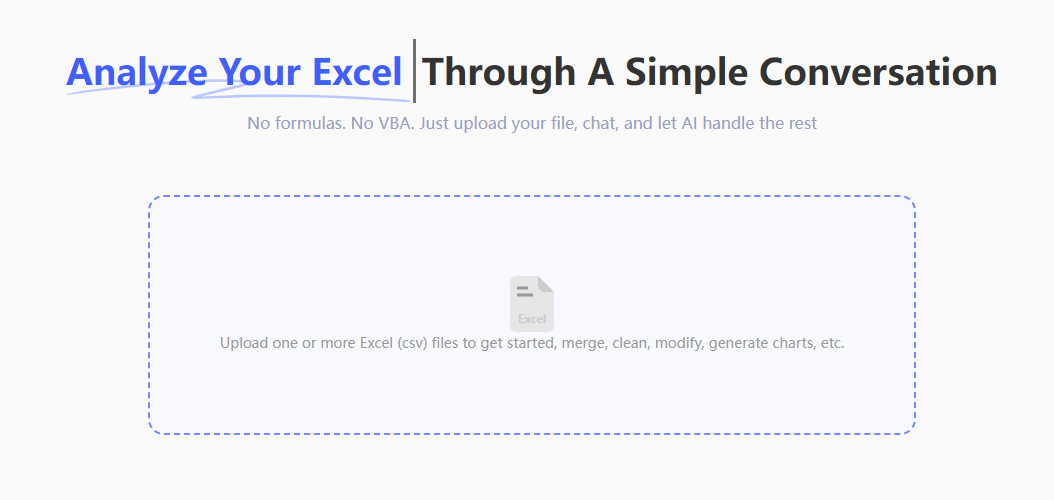
- 데이터 패턴 분석 진행
- 지능적인 시리즈 제안 검토
- 적합한 제안 적용

AI는 계절적 패턴이나 지표 간 상관관계처럼 놓치기 쉬운 트렌드를 포착할 수 있습니다. 데이터에 대한 엑스레이 비전을 가진 것과 같죠.
수동 시리즈 추가(컨트롤이 필요할 때)
때로는 완전한 제어가 필요할 때가 있습니다. 수동으로 시리즈를 추가하는 방법:
- 차트 클릭 > 차트 편집
- 차트 편집기에서 시리즈로 이동
- "시리즈 추가" 클릭 후 데이터 범위 선택
- 외형 커스터마이징
수동 방식도 작동하지만 복잡한 데이터셋에는 시간이 많이 듭니다. 그래서 AI 제안부터 시작하는 것을 권장합니다.
프로급 차트를 위한 팁
차트를 진정으로 돋보이게 만드는 방법:
- 다른 시리즈에는 대비되는 색상 사용
- 명확하고 설명적인 레이블 추가
- 간결함 유지 - 너무 많은 시리즈로 과부하 주지 않기
- 전문적인 마무리를 위해 Excelmatic의 스타일 제안 활용
동적 데이터로 차트 신선하게 유지하기
정적 차트는 2010년대 방식입니다. Excelmatic으로 차트는 다음을 할 수 있습니다:
- 새 데이터가 도착하면 자동 업데이트
- 일관된 형식 유지
- 데이터 변화에 따라 지능적으로 스케일 조정
이렇게 하면 수동 조정 없이도 보고서가 항상 최신 상태를 유지합니다.
기본 차트에서 멈출 이유가 있을까요?
고급 사용자는 AI를 활용해 다음을 할 수 있습니다:
- 예측 트렌드라인
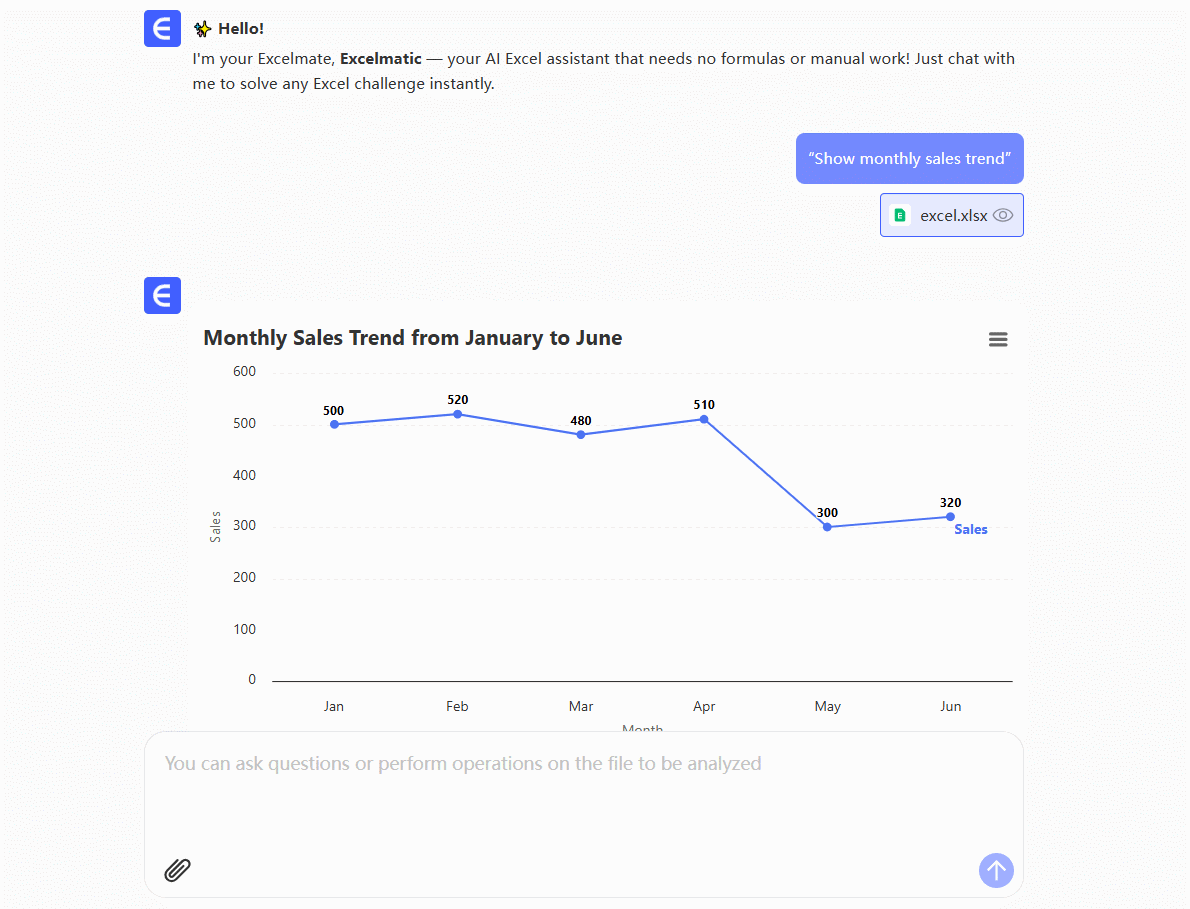
- 이상 감지
- 자동화된 데이터 스토리텔링
Excelmatic은 이러한 고급 기능을 데이터 과학자가 아닌 모든 사람도 이용할 수 있게 합니다.
마무리: 더 똑똑하게 일합시다
데이터 시리즈 추가가 힘든 일이 될 필요는 없습니다. 구글 시트와 Excelmatic 같은 AI 도구를 결합하면 다음과 같은 이점이 있습니다:
- 수동 차트 업데이트 시간 절약
- 숨겨진 인사이트 자동 발견
- 전문적인 시각적 요소 손쉽게 생성
데이터 시각화의 미래가 여기에 있습니다. 그리고 AI가 그 동력원이죠. Excelmatic을 사용해 보고 차이를 직접 경험해 보는 건 어떨까요? 미래의 당신(과 팀)이 감사할 것입니다.